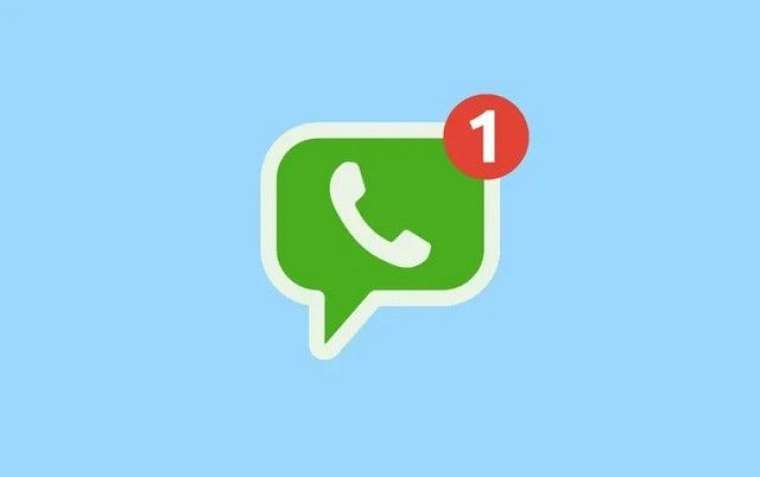
Sosyal medya devi Facebook'un bünyesinde bulunan en popüler iletişim sistemlerinden biri olan WhatsApp'a gelecek yeni güncellemeler belli oldu.

Popüler mesajlaşma uygulaması WhatsApp'ın en son beta güncellemesi, hem Android hem de iOS platformları için pek çok yenilik içeriyor.

WhatsApp'ın bir sonraki güncellemesiyle kullanıcılarına sunacağı özelliklerin tümü belli oldu. İşte platforma entegre edilecek yenilikler...

WhatsApp yeni sürüm ile 'Dark Mode'a (karanlık mod) ve karanlık bildirim mesajlarına kavuşuyor. Platforma entegre edilecek bir başka yenilik ile sessize aldığınız kişilerin durum güncellemelerini de gizlemiş olacaksınız.u0026nbsp;

Yeni güncelleme ile birlikte artık kullanıcılar kendini imha eden mesajları kullanabilecek. Yeni dönemde WhatsApp başlangıç ekranına kavuşacak. 'Splash Screen' olarak adlandırılan bu özellik ile uygulama ilk kez başlatıldığında, ekranda bir WhatsApp logosu belirecek.u0026nbsp;

u003cbu003eWhatsApp'ın az bilinen 10 özelliği:u003c/bu003e Peki WhatsApp'ın bütün özelliklerine hakim misiniz? İşte mutlaka bilmeniz gerek 10 WhatsApp özelliği...

u003cbu003eEmoji taraması:u0026nbsp;u003c/bu003eWhatsApp'ta çok fazla emoji var, evet. Bazen doğru anda doğru emoji'yi bulmak çok zor olabiliyor. Artık istediğiniz emoji'yi kelime kullanarak aramanız mümkün olacak. Ancak bu özelliği kullanmak için 'auto correct' özelliğinizin açık olması gerekiyor.

u003cbu003eDakik hesaplamalar:u0026nbsp;u003c/bu003eEğer sürekli konuşmalarınızı takip etmiyorsanız, küçük tik işaretlerinin maviye dönüştüğü anı kaçırabilirsiniz. Artık gönderdiğiniz mesajı basılı tutarak çıkan Bilgi opsiyonunu tıklayarak bir tikin ne zaman maviye dönüştüğünü görebilirsiniz. Aynı işlemi attığınız mesajı kaydırarak da yapabilirsiniz. Bu işlem sayesinde attığınız mesajın karşı tarafa iletilip iletilmediğini ve okunup okunmadığını takip edebiliyorsunuz.

u003cbu003eGoogle sohbetlerini sessize alınu003c/bu003eÇenesi düşük arkadaş gruplarınızdan veya kişilerden sıkıldığınızda, Grup bilgisini açarak, grup konuşmanızı sekiz saat, bir hafta veya bir yıl boyunca sessizleştirebilirsiniz. Bunun için tek yapmanız gereken konuşma ekranı açıkken grup veya kişi isminin yazılı olduğu tepedeki kısma dokunmanız ve açılan ekranda sessize al seçeneğine tıklamanız.

u003cbu003eParanız cebinizde kalsın:u0026nbsp;u003c/bu003e“Ayarlarlardan Veri Kullanımı”na tıklayarak, ”Medyanın otomatik olarak indirilmesi ayarlarını değiştirebilirsiniz. Mobil veri kullanırken düğmesine tıklayarak, verilerin wifi'sız ortamlarda indirilmesi opsiyonunu kapatabilir, ve telefon faturanızı azaltabilirsiniz.

u003cbu003eOtomatik yüklemeleri durdurun:u0026nbsp;u003c/bu003eTelefonuzun fotoğraf galerisinde utanç verici resimler olmasını istemiyorsanız WhatsApp’ın otomatik yükleme özelliğini kapatabilirsiniz. Bunun için sohbet ayarlarında Gelen medyayı kaydet i kapatarak fotoğrafların ve diğer medyanın otomatik indirme işlemlerini durdurabilirsiniz.
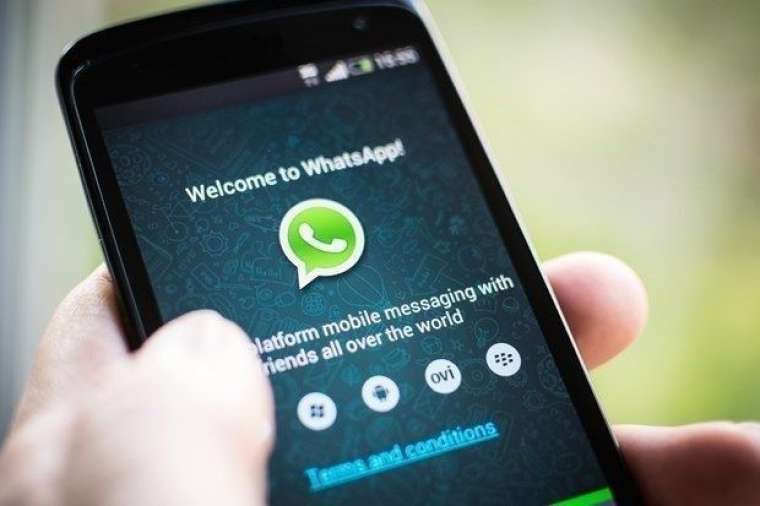
u003cbu003eReferans için önemli mesajları seçin:u0026nbsp;u003c/bu003eÖnemli bir mesajı bulmak için yüzlerce iletiyi geriye doğru kaydırmak çok uzun sürebilir. Ama eğer o mesaja yıldızla işaretlerseniz (Yani favorilerinize kaydederseniz) hem sizin işiniz kolaylaşır, hem de mesajlaştığınız kişinin bundan haberi olmaz.

Bir mesaja yıldız eklemek için tek yapmanız gereken mesajın üstünü basılı tutmak ve çıkan yıldız simgesini seçmek. Daha sonra sohbetin üzerine dokunup Yıldızlı mesajlar”ı seçerek işaretlediğiniz tüm mesajları görebilirsiniz.

u003cbu003eDizüstü WhatsApp:u0026nbsp;u003c/bu003eWhatsApp’ı bilgisayardan açarak artık işyerinizde istediğiniz kadar mesajlaşmanız mümkün. Bilgisayarınızdan Web.whatsapp.com adresine girdikten sonra telefonunuzdaki WhatsApp’inizden alacağınız QR kodu ile sohbetlerinizi bilgisayar ekranına taşıyabilirsiniz.u0026nbsp;

u003cbu003eGrup konuşma taraması:u0026nbsp;u003c/bu003eEğer daha önce bir grup konuşmasında bulunduysanız, bu konuşmalara verilen isimlerin ne kadar saçma olabileceğini biliyorsunuzdur. Artık grup konuşmalarının isimlerini aklınızda tutmanıza gerek yok. Eski bir grup konuşmasını bulmak için tek yapmanız gereken konuşmanın içinde kimlerin olduğunu hatırlamak.

u003cbu003eFavori sohbetlerinizi uygulamanın tepesine koyun:u0026nbsp;u003c/bu003eBu özellik sayesinde bir konuşmayı sohbetler listenizin en üstüne koymanız mümkün. Tek yapmanız gerek sohbete basılı tutarak, ekranda beliren ‘pin’ opsiyonunu seçmek.

Mesajlarınızı kalın, üstü çizili veya italik yapmak isterseniz tek yapmanız gerek yazdığınız metni seçip, araç çubuğundaki üç nokta simgesine dokunarak istediğiniz formatlamayı seçmek.





















